Notatki w Odnoklassnikach umożliwiają udostępnianie informacji innym użytkownikom lub zapisywanie ich osobiście dla siebie. Czasami jednak pojawia się problem, przez który nie są wyświetlane wszystkie lub tylko niektóre wpisy dodane w ten sposób lub nie można znaleźć odpowiedniej sekcji na stronie osobistej. Istnieją różne metody rozwiązania tego problemu.
Pełna wersja serwisu
W pełnej wersji serwisu Odnoklassniki najczęściej obserwuje się problemy z brakującymi notatkami, zwłaszcza jeśli chodzi o przycisk przejścia do sekcji. Może to być spowodowane nieostrożnością użytkownika, problemami technicznymi na serwerze lub działaniem rozszerzeń innych firm w celu blokowania reklam. Przeanalizujmy każdą metodę w kolejności łatwości wdrożenia i skuteczności.
Metoda 1: Sprawdź lokalizację sekcji „Notatki”
To rozwiązanie dla tych, którzy od dłuższego czasu nie logowali się do omawianej sieci społecznościowej lub po prostu nie korzystali z notatek, ale teraz są potrzebni. Faktem jest, że w ostatnim czasie nastąpiły znaczące zmiany w interfejsie serwisu, dlatego należy je wziąć pod uwagę podczas wyszukiwania odpowiedniej sekcji.
- Podczas przeglądania źródła przesuń się trochę w dół, aby wyświetlić wszystkie elementy w lewym menu. Znajdź tam przycisk „Notatki”.
- Zostaniesz natychmiast przeniesiony do odpowiedniego menu, w którym możesz zarządzać własnymi rekordami.
- W razie potrzeby możesz je posortować, na przykład, gdy potrzebujesz znaleźć tylko jeden z dużej liczby postów, a po prostu nie możesz tego zrobić.
- Jeśli z jakiegoś powodu pierwszy przycisk nie został znaleziony, przejdź do widoku profilu osobistego w dowolny wygodny sposób.
- Spójrz na panel po prawej stronie głównego zdjęcia i kliknij podpis „Notatki”.
- Jak widać, nastąpiło przejście do tej samej zakładki, o której mówiliśmy powyżej.
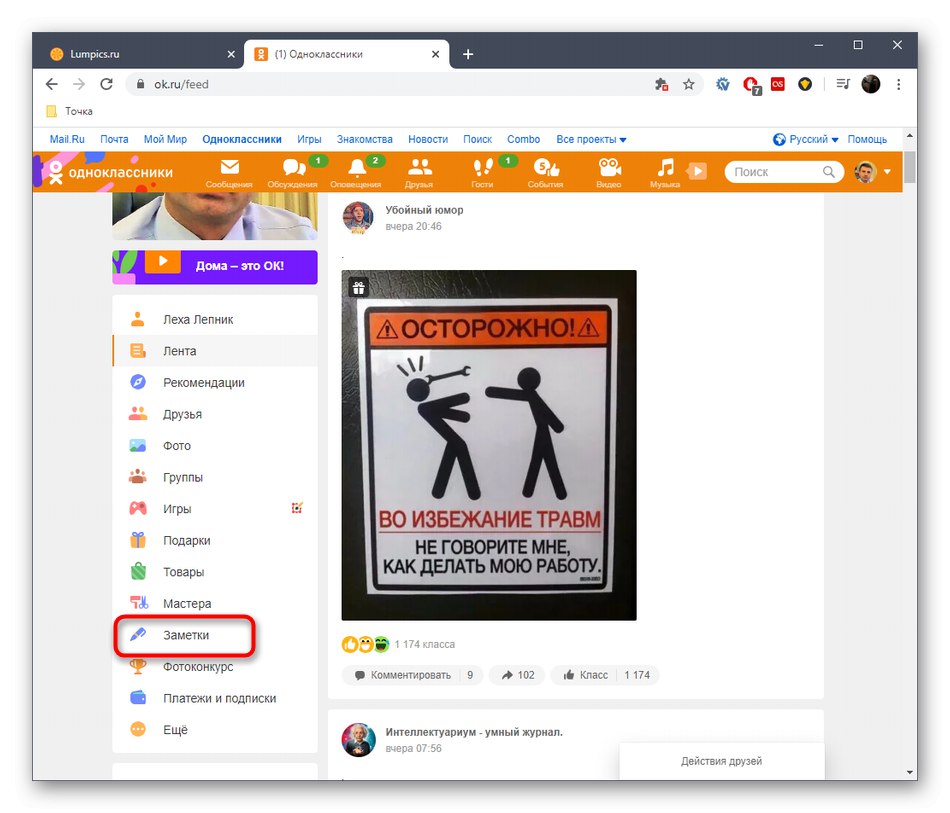
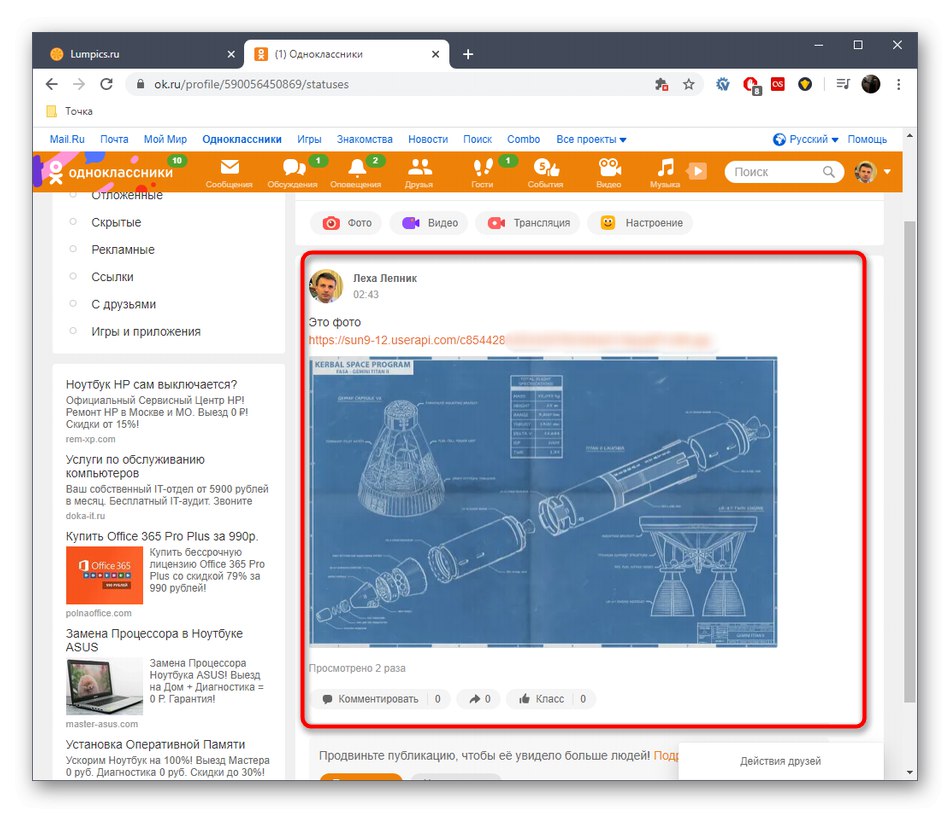
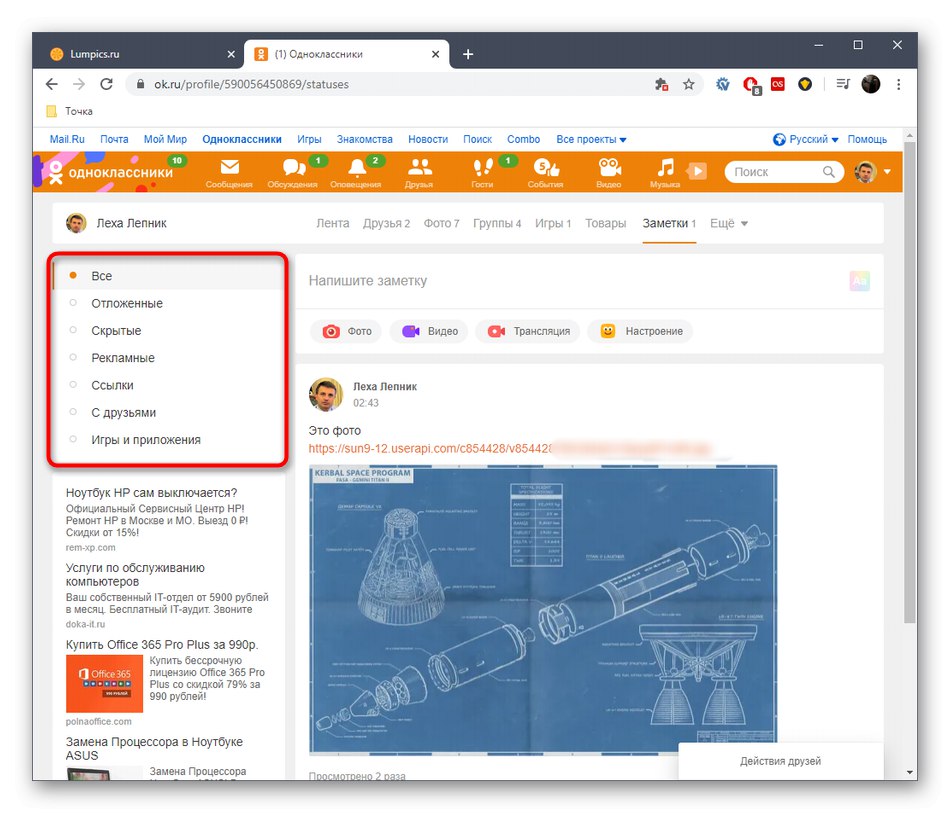
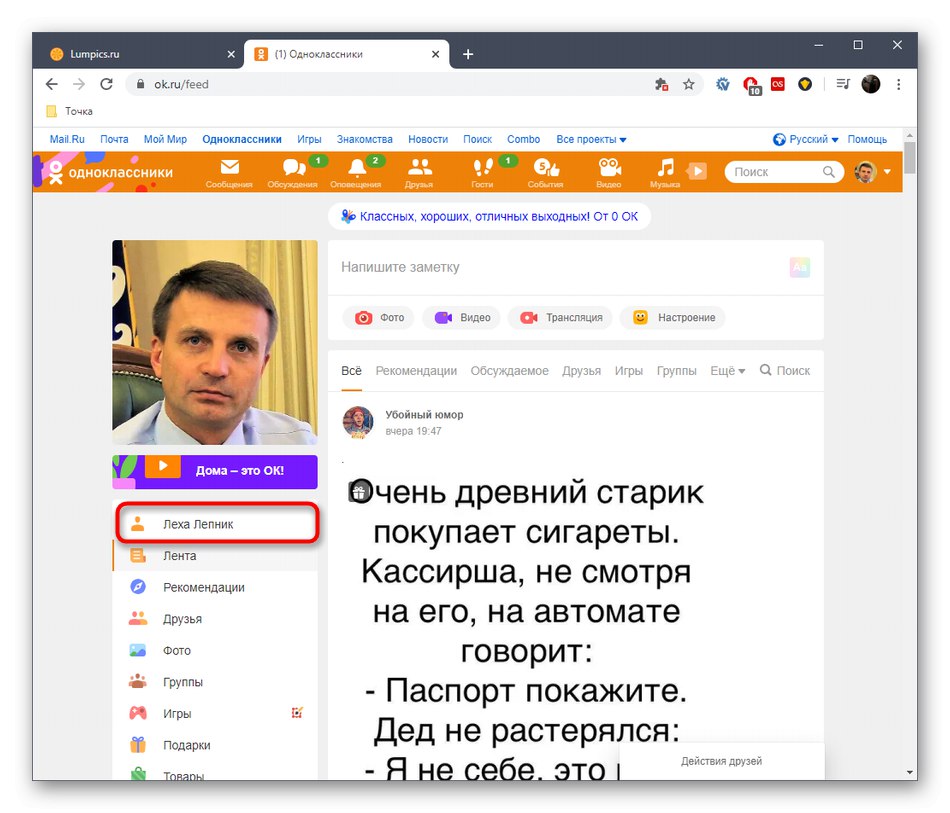
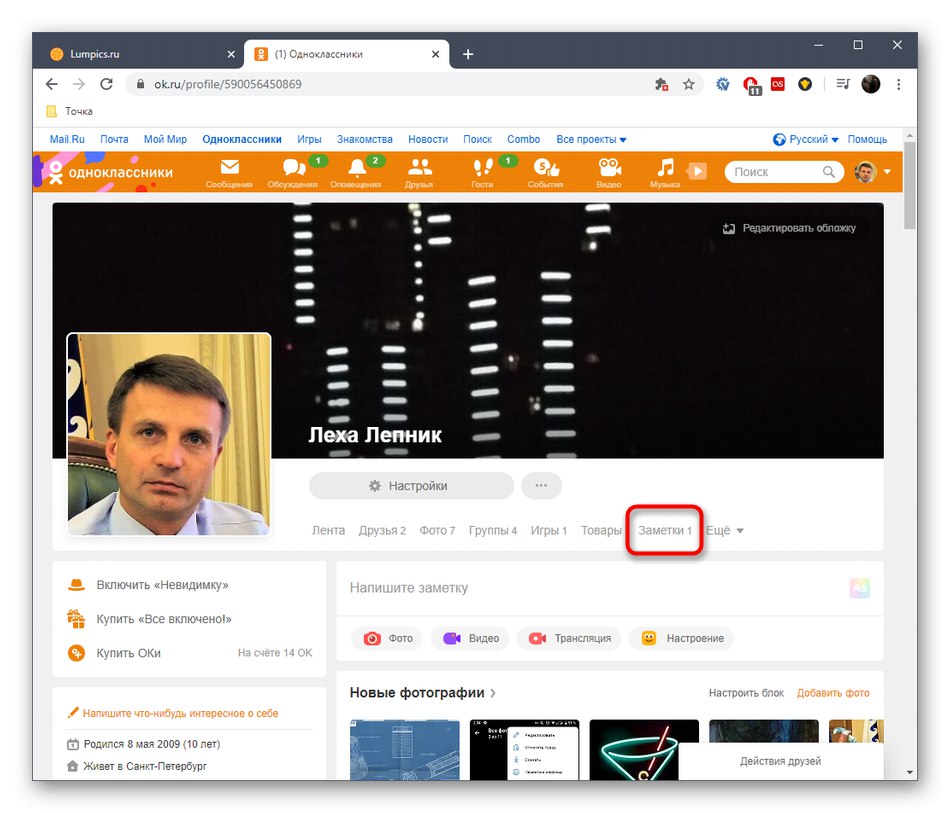
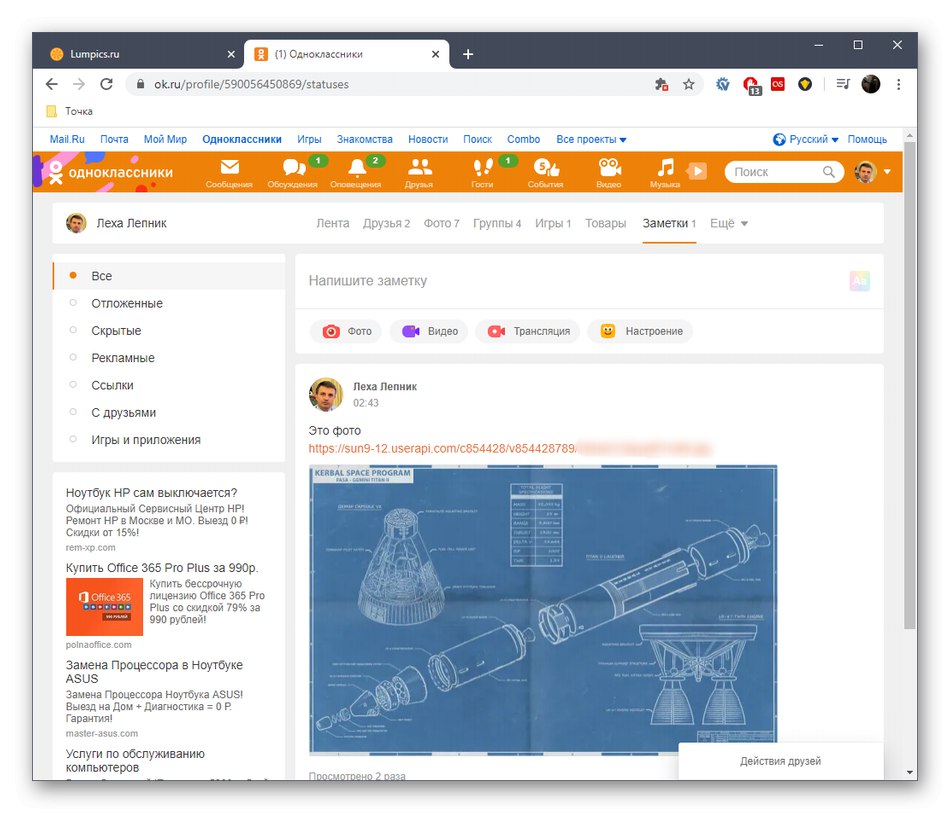
Jeśli nie możesz znaleźć przycisku, którego szukasz lub żadna z notatek nie jest wyświetlana w sekcji, przejdź do następujących metod.
Metoda 2: Wyłącz rozszerzenie do blokowania reklam
Porozmawiajmy o działaniu dodatków przeglądarki, które blokują reklamy przy wyświetlaniu zawartości stron w Odnoklassnikach. Czasami niezbędne przyciski lub wpisy są postrzegane przez takie rozszerzenia, jak reklamy i są automatycznie blokowane, co prowadzi do zniknięcia całej sekcji „Notatki” lub tylko niektóre publikacje. Ten problem można rozwiązać, tymczasowo zatrzymując działanie dodatku w tej witrynie. Przykłady rozwiązania tego problemu znajdziesz w instrukcjach pod linkami poniżej.
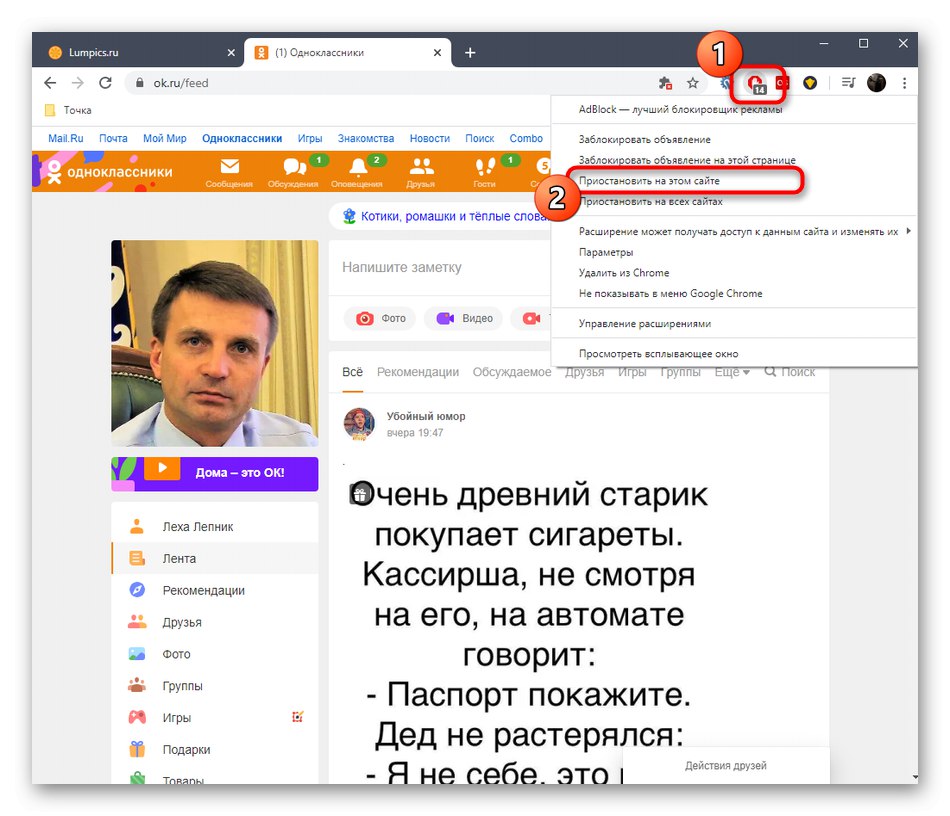
Więcej szczegółów:
Wyłącz rozszerzenia w przeglądarce Google Chrome
Wyłącz wtyczkę AdBlock w popularnych przeglądarkach
Metoda 3: Wyczyść pamięć podręczną przeglądarki i pliki cookie
Teraz postaramy się wykluczyć możliwość problemów technicznych po stronie serwera lub awarii w funkcjonowaniu przeglądarki, co również czasami prowadzi do problemów z notatkami w Odnoklassnikach. Próba usunięcia tej trudności polega na wyczyszczeniu pamięci podręcznej i plików cookie używanej przeglądarki internetowej. Ta procedura jest oparta na przykładzie popularnego Google Chrome działa tak:
- Otwórz menu przeglądarki i przejdź do sekcji „Ustawienia”.
- Znajdź blok tutaj „Wyczyść historię” i kliknij go lewym przyciskiem myszy.
- Znajdź elementy w menu „Pliki cookie i inne dane witryn” i „Obrazy i inne pliki zapisane w pamięci podręcznej”... Rozpocznij czyszczenie, naciskając przycisk "Usunąć dane".
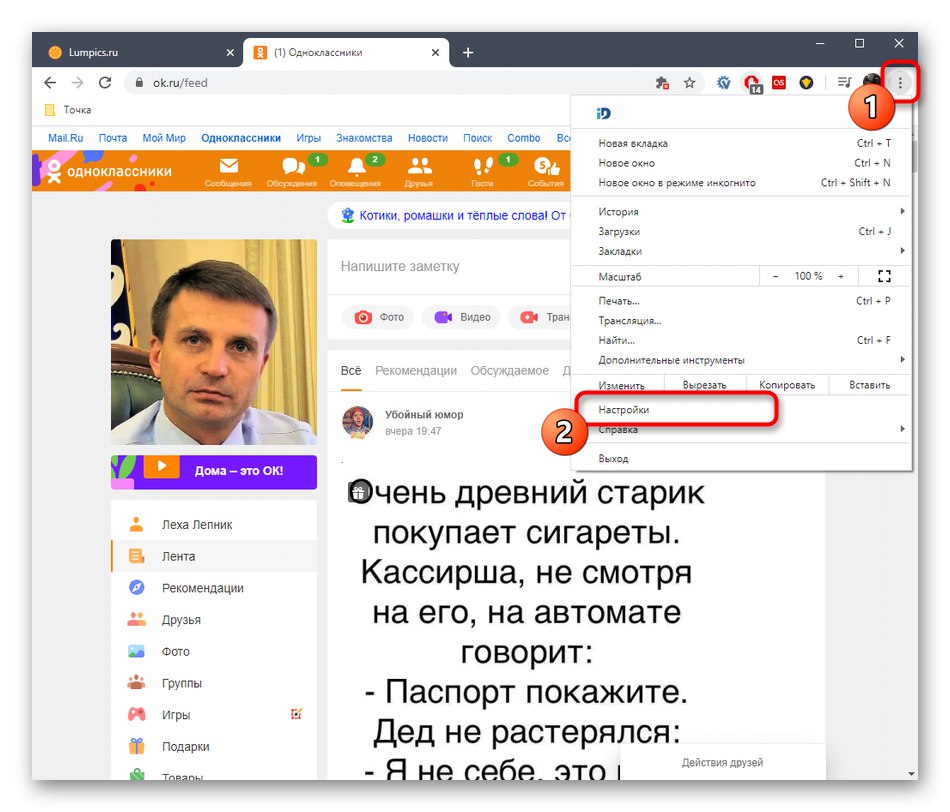
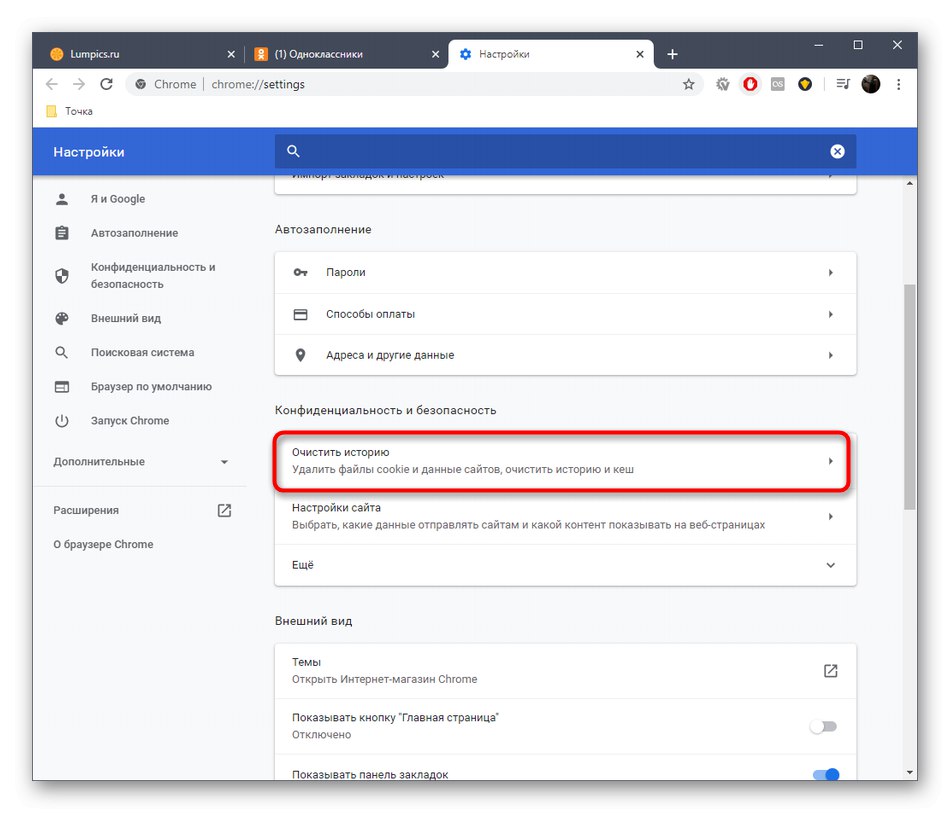
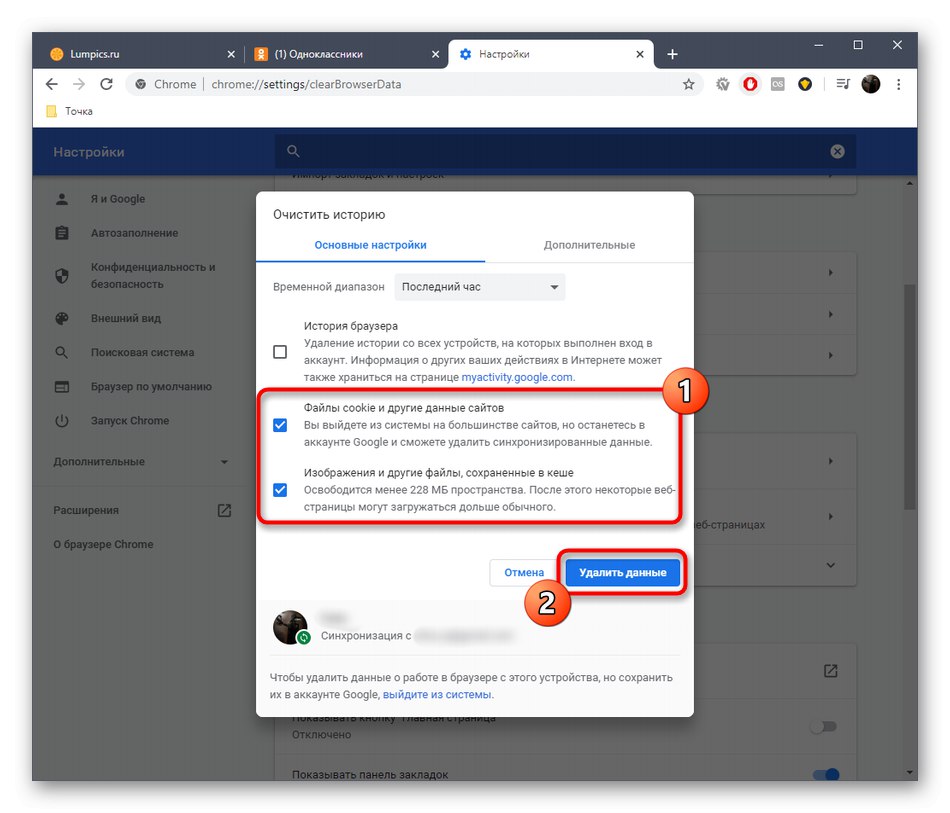
Radzimy najpierw użyć parametru „Obrazy i inne pliki zapisane w pamięci podręcznej”i czyść plik cookie tylko wtedy, gdy nie obserwuje się rzeczywistego efektu. Wynika to z faktu, że gdy usuniesz pliki cookie, zostaniesz automatycznie wylogowany ze wszystkich stron, na których wcześniej dokonano autoryzacji!
Jeśli instrukcje oparte na przeglądarce Google Chrome nie pomogły w znalezieniu odpowiednich pozycji menu, zalecamy zapoznanie się z innymi artykułami tematycznymi w naszej witrynie internetowej, korzystając z poniższych linków.
Więcej szczegółów:
Czyszczenie pamięci podręcznej przeglądarki
Jak usunąć pliki cookies w przeglądarce
Dodatkowo chciałbym wyjaśnić, że w niezwykle rzadkich sytuacjach znikanie sekcji lub problemy z wyświetlaniem niektórych elementów interfejsu na stronach w przeglądarce są wywoływane przez wirusy na komputerze. Jeśli żadna z opisanych powyżej opcji nie przyniesie pożądanego rezultatu, możesz spróbować przeskanować w poszukiwaniu zagrożeń za pomocą dowolnego wygodnego narzędzia.
Więcej szczegółów: Walcz z wirusami komputerowymi
Mobilna aplikacja
W przypadku aplikacji mobilnej obowiązują w przybliżeniu te same zalecenia, które omówiliśmy powyżej. Jednak tutaj musisz wziąć pod uwagę specyfikę wbudowanej funkcjonalności i różnice między przeglądarką a interfejsem samego programu.
Metoda 1: Sprawdź lokalizację sekcji „Notatki”
Do tej pory programiści nie dodali osobnej sekcji z notatkami do aplikacji mobilnej Odnoklassniki, do której można uzyskać dostęp poprzez menu główne, więc będziesz musiał przejść do swojej osobistej strony, która otwiera się w ten sposób:
- Uruchom program i kliknij ikonę trzech poziomych linii, aby otworzyć menu.
- Tam dotknij nazwy swojego profilu osobistego lub głównego zdjęcia, aby przejść do widoku.
- Na stronie konta kliknij sekcję „Notatki”.
- Teraz możesz wyświetlić wszystkie obecne wpisy. Są sortowane, przechodząc przez dostępne zakładki.
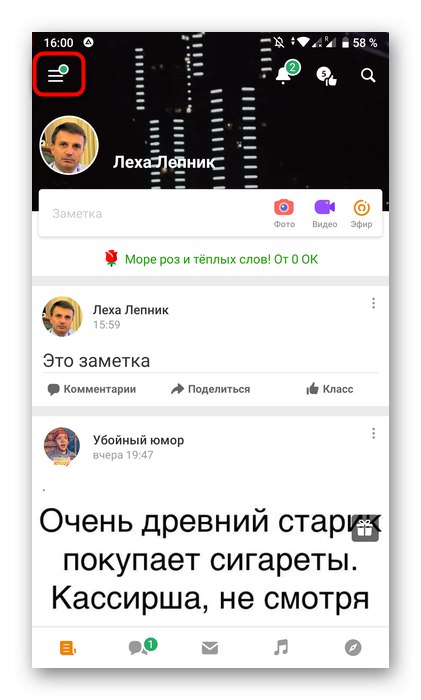
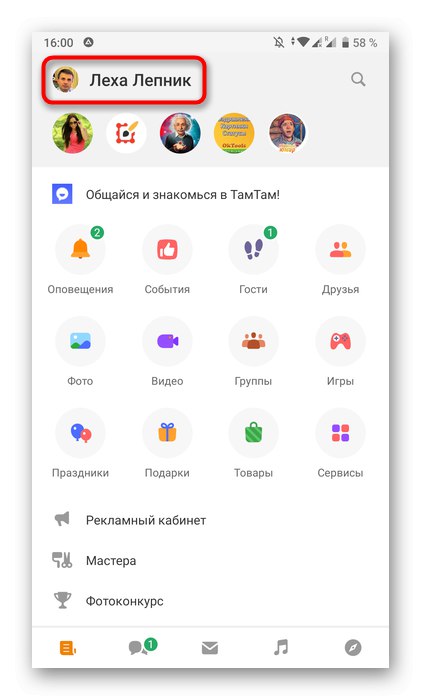
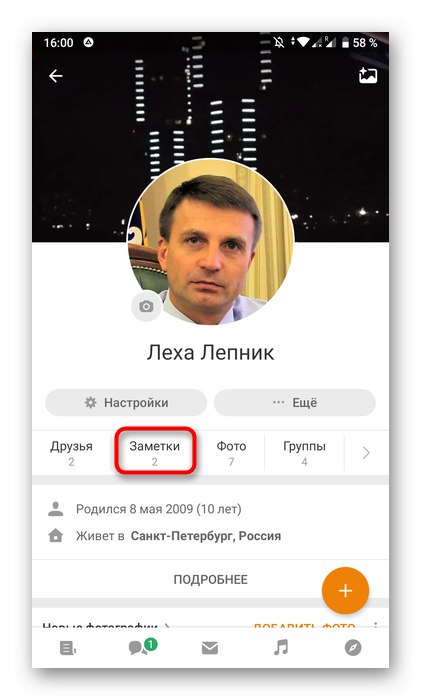
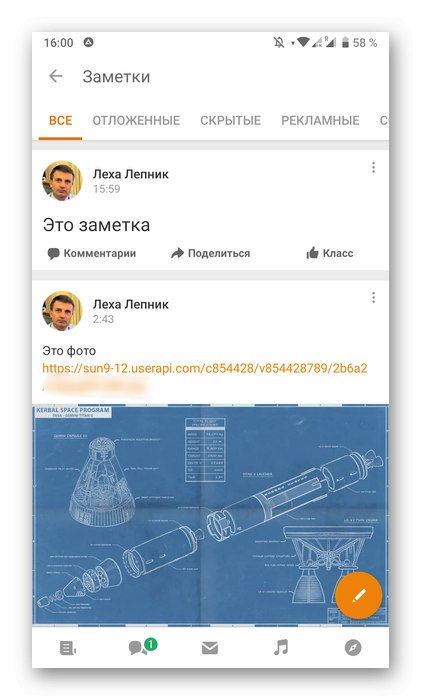
Jak dotąd nie jest znany ani jeden przypadek, gdy nie są konkretne notatki, ale cała sekcja znika w aplikacji mobilnej, więc ta metoda powinna pomóc Ci znaleźć odpowiednie menu i zacząć przeglądać tam wpisy.
Metoda 2: wyczyszczenie pamięci podręcznej aplikacji
Wyczyszczenie pamięci podręcznej aplikacji Odnoklassniki pozwoli Ci pozbyć się wszystkich błędów związanych z konfliktami komponentów lub które wystąpiły po zainstalowaniu najnowszych aktualizacji. Ta procedura powinna być wykonana przez użytkownika samodzielnie, ale nie zajmuje dużo czasu i wysiłku.
- Przejdź do ustawień systemu operacyjnego w dowolny wygodny sposób.
- Wybierz sekcję „Aplikacje i powiadomienia”.
- Znajdź tam "OK" i kliknij ten program.
- Przejdź do kategorii "Przechowywanie".
- Stuknij w odpowiedni przycisk, aby wyczyścić pamięć podręczną. Po wyświetleniu monitu potwierdź swoje zamiary.
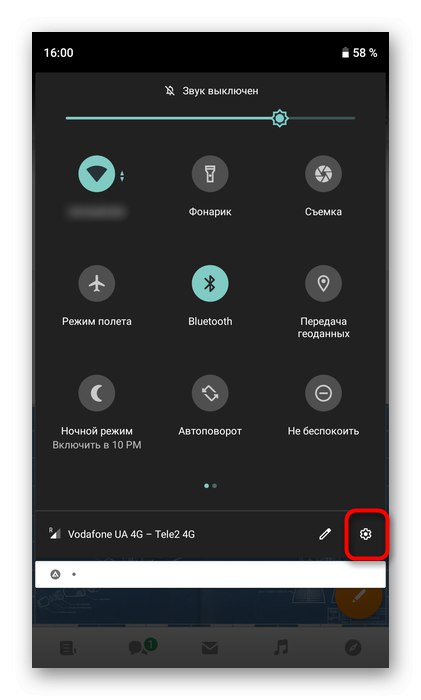
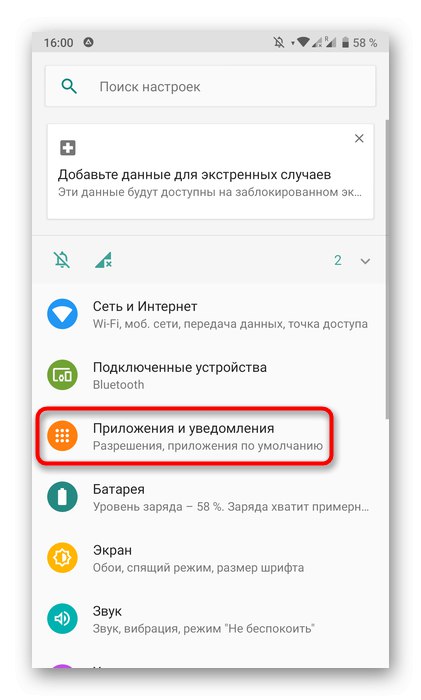
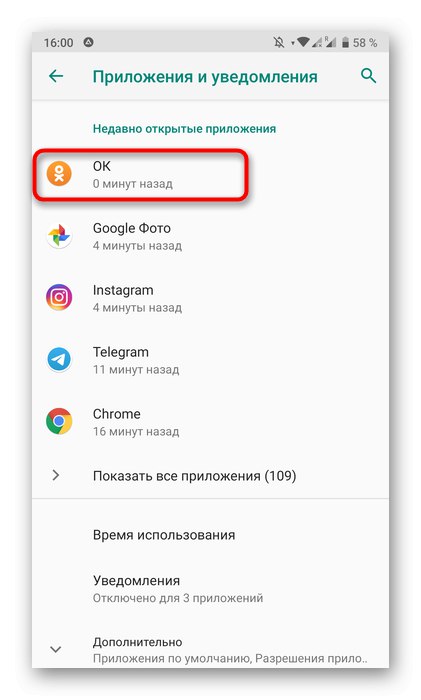
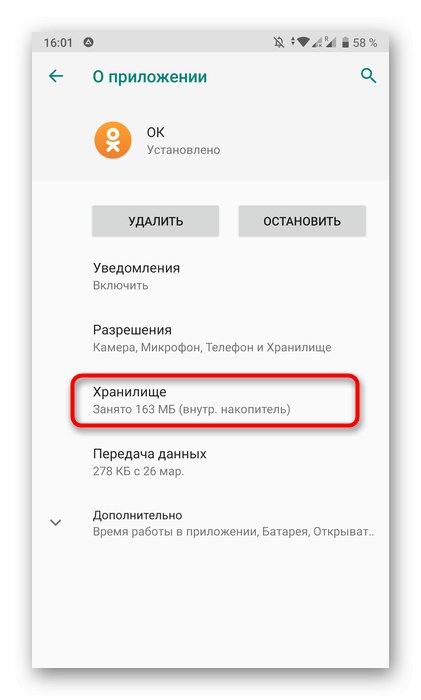
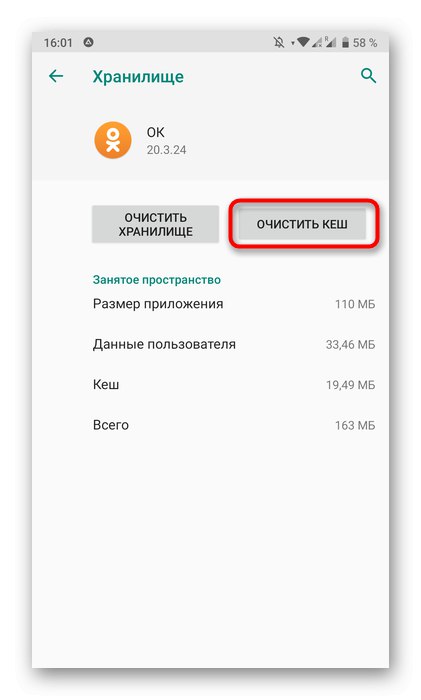
Teraz możesz ponownie uruchomić aplikację i sprawdzić, czy zostaną wyświetlone wszystkie utworzone wcześniej notatki. Obserwując różnice w rozpatrywanym interfejsie menu i tym, który jest zaimplementowany w używanym urządzeniu, radzimy zapoznać się z bardziej uniwersalnymi instrukcjami tematycznymi poniżej.
Czytaj więcej: Wyczyść pamięć podręczną Android / iOS
Metoda 3: Zaktualizuj lub ponownie zainstaluj aplikację
Nasz dzisiejszy przewodnik zakończy się dwoma zaleceniami związanymi z aktualizacją aktualnej wersji aplikacji lub jej ponownym zainstalowaniem, jeśli najnowsza wersja programu jest już używana na smartfonie lub tablecie. W takim przypadku problemy z wyświetlaniem wszystkich notatek lub określonej sekcji powinny zniknąć.
Więcej szczegółów:
Aktualizowanie aplikacji na Androida
Usuń aplikacje z iPhone'a i telefonu z systemem Android
Instalowanie aplikacji na Androida
Podsumowując, chciałbym zauważyć, że czasami użytkownicy sami zapominają, że wcześniej usunęli niektóre notatki, a następnie po prostu nie mogą ich znaleźć. Rozważ tę funkcję podczas rozwiązywania dzisiejszego problemu.